











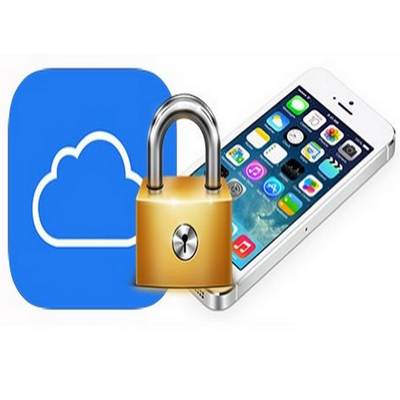

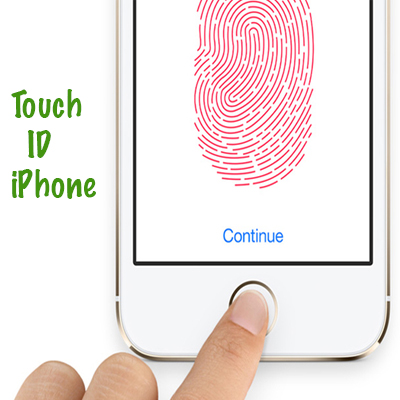
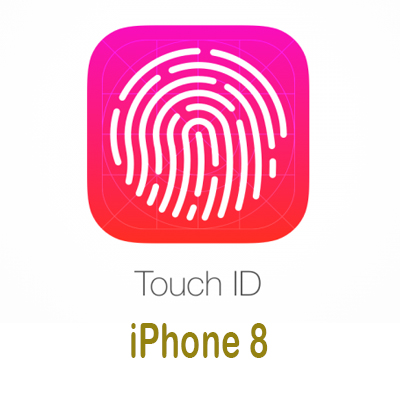
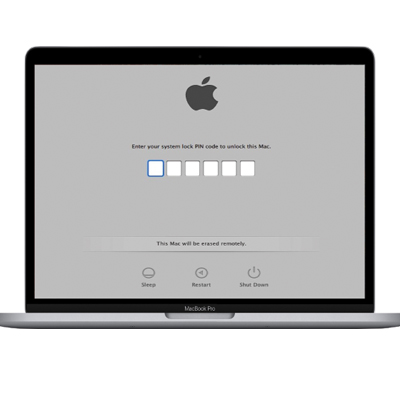


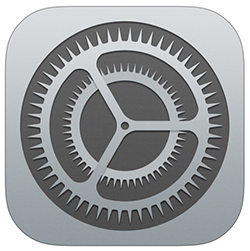


Ngày đăng: 26-05-2022
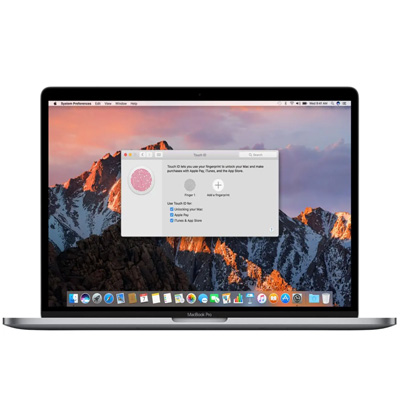
Mặc dù Touch ID đã được Apple sử dụng trên các mẫu iPhone từ lâu, năm 2013, thì mãi đến năm 2016 Apple mới đưa công nghệ này lên mấu Macbook. Nó thực chất là một mẫu nhận dạng sản phẩm Apple.
+ Touch ID trên MacBook, Macbook Pro, Macbook Air.
Touch ID trên máy Mac là bộ phận cảm biến bảo mật thông qua nhận dạng dấu vân tay được tích hợp ở khu vực bàn phím máy Mac. Touch ID hỗ trợ người dùng mở khóa màn hình, thanh toán App Store, iTunes, Apple Pay mà không cần nhập mật khẩu một cách thủ công.
Touch ID trên MacBook
2. Các dòng máy Mac hỗ trợ Touch ID
Cảm biến vân tay Touch ID xuất hiện trên các dòng từ MacBook Pro 2016 trở đi và MacBook Air 2018 trở đi.
Touch ID xuất hiện từ MacBook Pro 2016 và MacBook Air 2018
Đồng thời, Touch ID còn xuất hiện trên bàn phím Magic Keyboard mới dành cho iMac của Apple. Tuy nhiên, chỉ có iMac sử dụng chip Apple như iMac M1 24 inch hay iMac M1 Pro, M1 Max sắp ra mắt mới sử dụng được bàn phím này.
3. Cách thiết lập, sử dụng Touch ID
Cách thiết lập Touch ID trên máy Mac
B 1 - Truy cập vào menu Apple > Tùy chọn hệ thống (System Preferences).
Hãy truy cập vào System Preferences
Sau đó bạn hãy bấm vào logo Touch ID.
Chọn Touch ID
B 2 - Chọn dấu cộng để thêm dấu vân tay mới > Bạn đặt ngón tay vào phần cảm biến, máy sẽ nhận dạng ra vân tay bạn -> Chọn vào ô vuông để xác nhận các tính năng cho phép bạn sử dụng cùng vân tay.
Thêm vân tay trên máy Mac
Bạn bấm ô vuông trước, các tính năng bạn mong muốn được sử dụng với Touch ID, bao gồm
+ Mở khóa máy Mac của bạn
+ Thanh toán Apple Pay.
+ Thanh toán App Store, iTunes Store và Apple Books...
+ Tự động điền mật khẩu "Password AutoFill".
+ Sử dụng" Touch ID" để chuyển nhanh qua lại tài khoản người dùng.
Cách xóa vân tay trên Macbook
B1 - Ở phần Touch ID, di chuyển con trỏ đến dấu vân tay cần xóa. Lúc này nút xóa X sẽ xuất hiện.
Xóa vân tay trên MacBook
B2 - Nhấp vào dấu X để xóa, rồi nhập mật khẩu máy Macbook của bạn để bỏ dấu vân tay.
Nhập mật khẩu máy Mac để xóa vân tay mà bạn đã chọn
* Một số mẹo để mở Touch ID nhanh chóng
Để mở Touch ID nhanh hơn, bạn cần lưu ý những điểm sau đây.
+ Hạn chế để tay của bạn nước hoặc mồ hôi, các chất bẩn như vậy có thể khiến vân tay của máy bạn không thể quét được.
+ Nên cài đặt khoảng 2 dấu vân tay trở lên để chuyển qua lại, nếu một trong 2 vân tay không quét được.
+ Sử dụng tính năng mở khóa với Apple Watch nếu bạn có dùng đồng hồ thông minh này của Apple.
Mọi thắc mắc xin truy cập website : www.muabanmacbook.vn